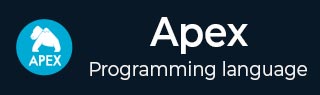
- Apex编程教程
- Apex - 首页
- Apex - 概述
- Apex - 环境
- Apex - 示例
- Apex - 数据类型
- Apex - 变量
- Apex - 字符串
- Apex - 数组
- Apex - 常量
- Apex - 决策
- Apex - 循环
- Apex - 集合
- Apex - 类
- Apex - 方法
- Apex - 对象
- Apex - 接口
- Apex - DML
- Apex - 数据库方法
- Apex - SOSL
- Apex - SOQL
- Apex - 安全性
- Apex - 调用
- Apex - 触发器
- Apex - 触发器设计模式
- Apex - 限制
- Apex - 批处理
- Apex - 调试
- Apex - 测试
- Apex - 部署
- Apex有用资源
- Apex - 快速指南
- Apex - 资源
- Apex - 讨论
Apex - 调试
调试是任何编程开发中非常重要的部分。在Apex中,我们有一些可用于调试的工具。其中之一是system.debug()方法,它将变量的值和输出打印到调试日志中。
我们可以使用以下两种工具进行调试:
- 开发者控制台
- 调试日志
通过开发者控制台进行调试
您可以使用开发者控制台并执行匿名功能来调试Apex,如下所示:
示例
考虑我们现有的获取今天创建的客户记录的示例。我们只想了解查询是否返回结果,如果返回,我们将检查列表的值。
将以下代码粘贴到匿名执行窗口中,并按照我们打开匿名执行窗口所做的步骤操作。
步骤1 - 打开开发者控制台
步骤2 - 从“调试”中打开匿名执行,如下所示。
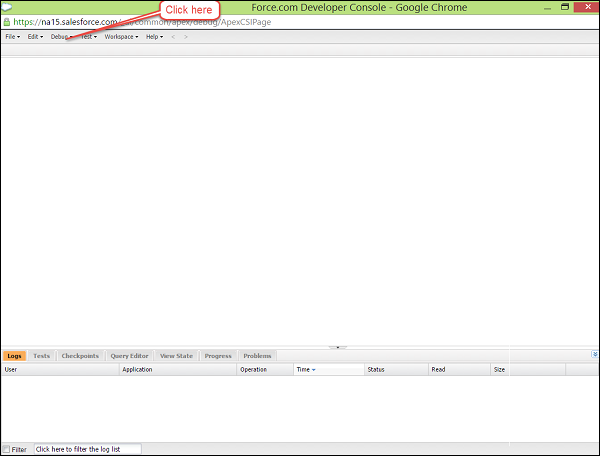
步骤3 - 打开匿名执行窗口,粘贴以下代码,然后单击执行。
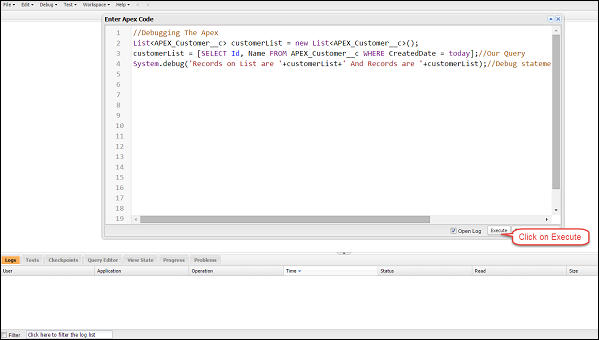
// Debugging The Apex
List<apex_customer__c> customerList = new List<apex_customer__c>();
customerList = [SELECT Id, Name FROM APEX_Customer__c WHERE CreatedDate =
today];
// Our Query
System.debug('Records on List are '+customerList+' And Records are '+customerList);
// Debug statement to check the value of List and Size
步骤4 - 打开日志,如下所示。
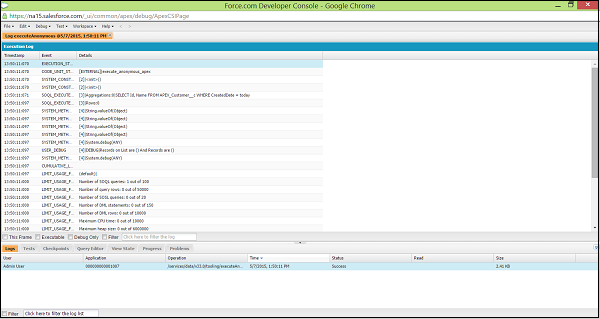
步骤5 - 在筛选条件中输入“USER”,如下所示。
步骤6 - 打开USER调试语句,如下所示。
通过调试日志进行调试
您也可以通过调试日志调试相同的类。假设您在客户对象中有一个触发器,并且需要调试某些变量值,则可以通过调试日志进行操作,如下所示:
这是更新说明字段的触发器代码(如果修改的客户处于活动状态),并且您想要检查当前作用域内的变量和记录的值:
trigger CustomerTrigger on APEX_Customer__c (before update) {
List<apex_customer__c> customerList = new List<apex_customer__c>();
for (APEX_Customer__c objCust: Trigger.new) {
System.debug('objCust current value is'+objCust);
if (objCust.APEX_Active__c == true) {
objCust.APEX_Customer_Description__c = 'updated';
System.debug('The record which has satisfied the condition '+objCust);
}
}
}
按照以下步骤生成调试日志。
步骤1 - 设置您的用户的调试日志。转到设置,在设置窗口中键入“调试日志”,然后单击链接。
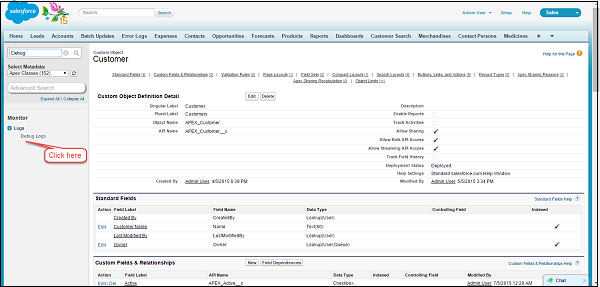
步骤2 - 设置调试日志,如下所示。
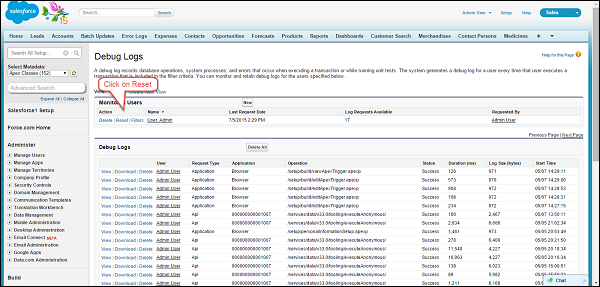
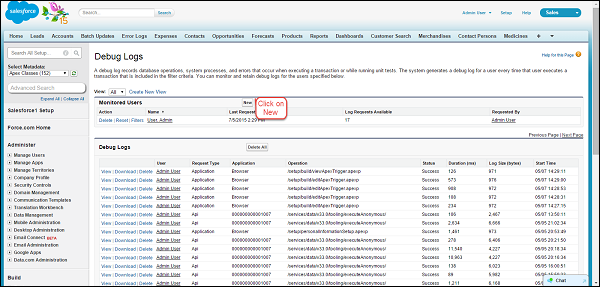
步骤3 - 输入需要设置的用户名称。在此处输入您的姓名。
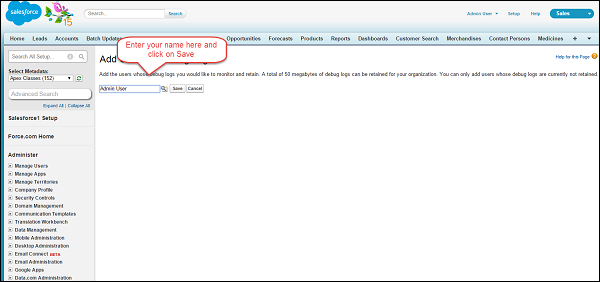
步骤4 - 修改客户记录,以便事件发生以生成调试日志。
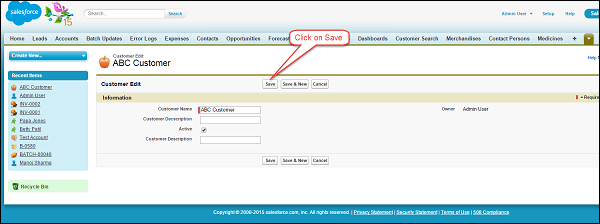
步骤5 - 现在再次转到调试日志部分。打开调试日志并单击“重置”。
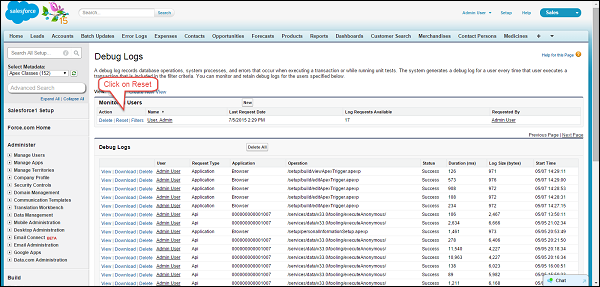
步骤6 - 单击第一个调试日志的查看链接。
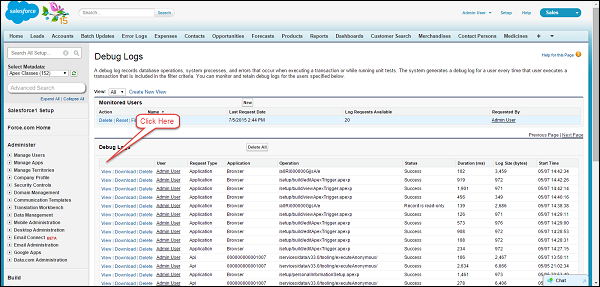
步骤7 - 使用浏览器搜索,搜索字符串“USER”,如下所示。
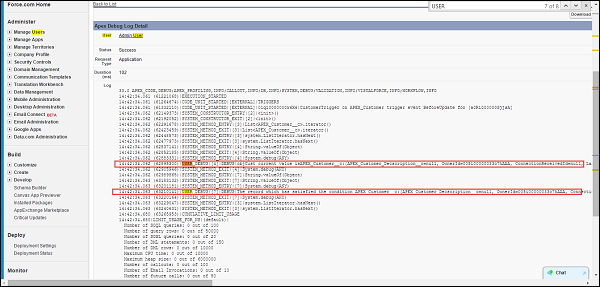
调试语句将显示我们在其中设置断点的字段的值。
广告